Bluetooth は、あるデバイスから別のデバイスにデータを送受信するためのワイヤレス テクノロジです。ただし、デバイスは約 10M (約 32.8084 フィートに等しい) の Bluetooth 伝送範囲内にある必要があります。さまざまなデバイスが Bluetooth テクノロジーを採用してデータ転送を容易にします。しかし、Bluetooth 経由でアプリを共有できますか?はい、Bluetooth テクノロジーを使用して、デバイス間で非システム アプリケーションを共有できます。
Bluetooth 経由で Android から Android にアプリケーションを転送する場合、通常は APK ファイルを送信します。これにより、転送が非常に簡単になります。したがって、アプリケーションが受信デバイス上で動作するには、APK 形式である必要があります。では、どうすればアプリを Bluetooth にできるのでしょうか?この記事では、さまざまな実践的な方法について説明します。
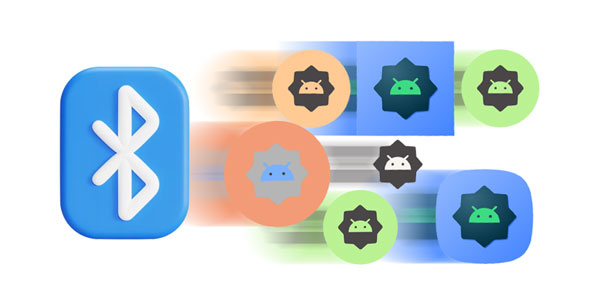
Bluetooth 経由でアプリを直接送信できますか?はい。他のサードパーティ ツールを必要とせずに、Bluetooth 経由であるデバイスから別のデバイスにアプリケーションを送信できます。ただし、これは、転送するアプリケーションがすでに Bluetooth 転送と互換性のある目的の APK 形式である場合にのみ適用されます。
ステップ 1: Android デバイスの Bluetooth 機能をオンにします。これを行うには、Android スマートフォンの画面を上から下にスワイプし、「 Bluetooth 」アイコンをタップしてオンにします。または、歯車記号をクリックして「設定」を開き、「接続」をタップして、「 Bluetooth 」ボタンを切り替えて「オン」モードにします。
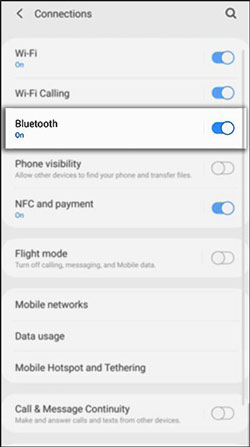
ステップ 2:両方のデバイスが検出可能であることを確認します。 1 つのデバイスを使用して、他のデバイスの信号を検索します。検出可能になると、使用可能なデバイスの名前が「使用可能なデバイス」リストに表示されます。ターゲットデバイスをタップして接続を確立します。 2 つのデバイスのペアリングを要求する通知が表示されます。 「 OK 」ボタンをタップしてデバイスをペアリングします。
ステップ 3:ソース Android スマートフォンからアプリケーションを共有するには、「ファイル マネージャー」アプリを開き、.apk アプリケーションを含むフォルダー ディレクトリに移動し、共有するアプリを選択する必要があります。 「その他」をタップし、「共有」アイコンを押します。
ステップ 4:共有オプションが表示されたら、「 Bluetooth 」オプションを選択します。次に、ターゲットの Android デバイスを選択し、確認通知を待ちます。宛先デバイスの「同意する」ボタンをタップして、デバイスがアプリケーションを受信できるようにします。
ステップ 5:画面の上部で、転送のステータスを示す進行状況バーを確認します。ファイルが正常に受信されるまで待ちます。

詳細: Android アプリをコンピュータ (PC および Mac) でバックアップするにはどうすればよいですか?
Bluetooth を介してあるデバイスから別のデバイスにアプリケーションを共有するもう 1 つの優れた方法は、サードパーティ アプリケーションを使用することです。サードパーティ アプリケーションの主な作業は、アプリを Bluetooth でサポートされる APK 形式に変換することです。
Apps Share を使用すると、ユーザーは Android デバイス間でアプリケーションをシームレスに転送できます。このアプリをインストールすると、Android デバイスにインストールされているすべてのアプリケーションのリストが APK ファイル形式で表示されます。このアプリケーションでは、スワイプして興味のあるアプリケーションを選択できます。
ステップ 1: Google Play ストアにアクセスし、Android スマートフォンにアプリケーションをダウンロードしてインストールします。
ステップ 2:両方の Android デバイスで Bluetooth 機能をオンにし、インストールされている「アプリ共有」アプリを開きます。アプリケーションのインターフェースから転送したいアプリを選択します。
ステップ 3:その後、「その他」アイコンをタップし、「 Bluetooth 」を選択します。次に、ターゲット デバイスを選択すると、選択したアプリが Bluetooth 経由で別の Android スマートフォンに送信されます。
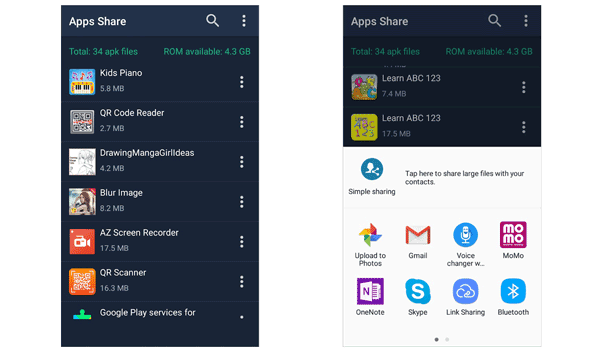
たぶんあなたは好きでしょう: Android アプリを大きな画面の PC で実行したいですか? 「はい」の場合は、このチュートリアルをお見逃しなく。
Android デバイスでアプリを Bluetooth で簡単に接続するにはどうすればよいですか? APK エクストラクターを使用できます。この無料の Android アプリケーションは、Android スマートフォンにインストールされているすべてのアプリケーションを APK ファイルとして保存します。
ステップ 1:転送するアプリケーションが含まれている Android スマートフォンを使用して、Google Play ストアから APK Extractor アプリをダウンロードします。
ステップ 2:アプリを起動し、両方のデバイスで Bluetooth を有効にします。次に、Apk Extractor のインターフェイスから転送するアプリケーションを選択します。これを行うには、選択したアプリケーションを長押しします。これによりチェックボックス メニューがアクティブになり、複数のアプリケーションを選択できるようになります。
ステップ 3: 「共有」ボタンをタップし、「 Bluetooth 」アイコンを押します。表示されるリストから「受信」デバイスを選択します。
ステップ 4:アプリが受信機で正常に受信されたら、「ダウンロード済み」フォルダーでアプリを見つけることができます。ここから、アプリケーションを携帯電話にインストールできるようになります。
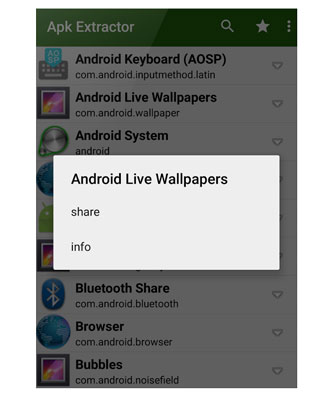
こちらもお読みください: Android を SD カードに迅速にバックアップ: 4 つの簡単なアプローチはこちら
Nearby Share は、ユーザーが Bluetooth 経由でアプリやデータを転送できるようにするために Android デバイスに導入された機能です。 Bluetooth を使用すると、2 つのデバイス間の接続を確立して、アプリケーションをスムーズに転送できます。ただし、Bluetooth 信号を正常に確立するには、Android デバイスが互いに近くにある必要があります。
ステップ 1: Google Play ストアを実行し、画面の右上にある「プロフィール」アイコンをタップします。 Android スマートフォンの「送信」で「アプリとデバイスの管理」を選択します。
ステップ 2: 「概要」パネルの「アプリを共有」の横にある「送信」ボタンを押し、「続行」アイコンをタップして次の画面に進みます。 「 OK 」ボタンを押して Android の位置情報を有効にし、Play ストアが位置データにアクセスできるようにします。
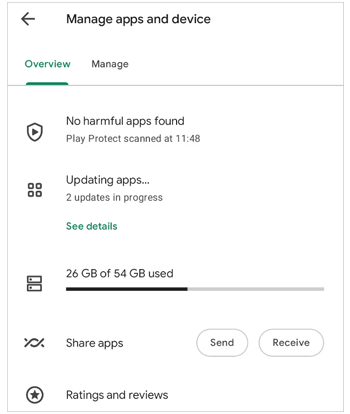
ステップ 3: 「アプリとデバイスの管理」オプションが表示されるまで、受信デバイスで上記の手順を繰り返します。 「受信」ボタンをタップし、プロンプトが表示されたら許可します。
ステップ 4:許可が付与されると、「送信」デバイスにアプリの選択ページが表示されます。ここから転送したいアプリをすべて選択し、右上にある「送信」ボタンを押します。その後、表示されるポップアップウィンドウで「受信」電話の名前をタップします。
ステップ 5:提供されたペアリング コードを入力すると、共有プロセスが開始されます。操作が完了したら、「受信」デバイスにアプリをインストールできます。
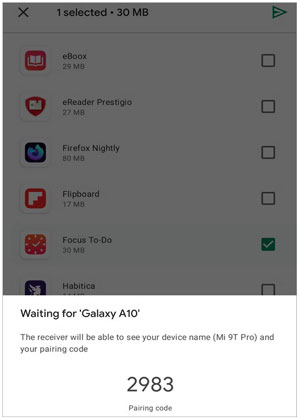
ヒント:サードパーティのプログラムを使用して Bluetooth 経由でアプリを送信できるのはなぜですか?なぜなら、サードパーティのツールは携帯電話上のAPKファイルを見つけて、それらを直接共有できるからです。携帯電話からアプリをアンインストールしていない限り、ツールはその APK ファイルを検索して送信できます。
Bluetooth を使用してアプリケーションを共有するのは明らかに非効率です。 Samsung Data Transferのようなインテリジェントなソフトウェアは、ある Android から別の Android にアプリケーションを転送するのに役立ちます。より高速で、直感的なインターフェイスを備えています。
技術に精通している人でも初心者でも、これはアプリの転送プロセスを効果的に処理できる頼りになるツールです。クリックするだけで、ユーザー アプリケーションが他の Android に転送されます。
この強力なツールを使用すると、 連絡先、通話記録、SMS、音楽、写真、ドキュメント、ビデオを Android デバイス間で転送することもできます。さらに、Android システムのサポートだけに限定されません。 iOS システムにも接続できるため、 iOS と Android デバイス間でデータを転送できます。
アプリ転送ソフトウェアをダウンロードします。
ステップ 1:転送ソフトウェアをコンピュータにダウンロードしてインストールします。その後、それを実行すると、ツールボックスが表示されます。次に「モバイル転送」を選択します。
ステップ 2: USB ケーブルを使用して Android デバイスを PC に接続し、画面の指示に従って USB デバッグを有効にします。また、電話に必要な権限を必ず付与してください。接続を確立した後、デバイスが正しい位置にあることを確認してください。変更するには、「反転」ボタンを使用します。
ステップ 3:チェックボックスをオンにして「アプリ」を選択します。次に、「コピー開始」ボタンをタップして、アプリケーションを別の Android スマートフォンに転送します。

これで、あるデバイスから別のデバイスに Bluetooth でアプリを直接共有する方法と、サードパーティのアプリケーションを使用する方法が理解できました。間違いなく、Bluetooth は遅く、大規模または多数のアプリケーションを効率的に転送できません。そのため、システム以外のアプリケーションを移動するには、この専門的なアプリケーションであるSamsung Data Transferを使用することをお勧めします。このソフトウェアを使用すると、アプリを迅速かつ安全にコピーできます。
関連記事
Android ファイル転送の代替手段: Mac 向けのベスト 5 アプリを見逃すわけにはいかない
[新しくテスト済み] さまざまなデバイスに最適な画面共有アプリ
3 つの実用的な方法で iPhone から iPad にアプリを高速同期する
コンピュータから Android Phone のアプリをアンインストールする (最も簡単)
9 つの最高の Android 携帯クリーナー アプリ: 手間をかけずに Android 携帯を最適化
Samsung から Samsung にアプリを転送するにはどうすればよいですか?あなたのための 7 つの効果的な方法
Copyright © samsung-messages-backup.com All Rights Reserved.